Kā savienot TP-Link Archer MR400 un konfigurēt internetu, izmantojot SIM karti vai kabeli?

- 1223
- 188
- Charles McDermott
Kā savienot TP-Link Archer MR400 un konfigurēt internetu, izmantojot SIM karti vai kabeli?
Es nolēmu sagatavot nelielu ceļvedi Wi-Fi maršrutētāja TP-Link Archer MR400 iestatīšanai. Ja jūs neesat pazīstams ar šo maršrutētāju, es iesaku izlasīt manu pārskatu par šo modeli. Tā kā Archer MR400 galvenokārt tiek nopirkts, lai izveidotu savienojumu ar internetu, izmantojot 3G/4G tīklu, es noteikti parādīšu, kā savienot SIM karti ar šo maršrutētāju un veikt nepieciešamos iestatījumus interneta savienojumam un Wi-Fi tīklam. Tikai gadījumā, ja mēs apsvērsim iespēju izveidot savienojumu ar internetu nevis caur 3G/4G tīklu, bet gan Ethernet kabeli. Arī šajā maršrutētājā ir šāda iespēja.
Iestatījumos ir pieejami divi darbības režīmi: 3G/4G maršrutētāja režīms - kad maršrutētājs izveido savienojumu ar internetu, izmantojot SIM karti (3G/4G tīkls). Un "Bezvadu maršrutētāja režīms" - kad mēs savienojam internetu ar maršrutētāju, izmantojot kabeli (tieši no pakalpojumu sniedzēja vai no modema) līdz wan -port. Pēc noklusējuma maršrutētājs darbojas "3G/4G maršrutētāja režīmā". Ievietojot SIM karti atsevišķā maršrutētāja slotā, tā nekavējoties savienojas ar mobilā operatora tīklu un sāk izplatīt internetu. Wi-Fi tīkla iestatījumi un citas Funkcijas ar Archer MR400 praktiski neatšķiras no citiem TP-Link maršrutētājiem. Šajā maršrutētājā ir instalēta jauna tīmekļa saskarnes versija.
TP-Link Archer MR400 iestatījumi ar SIM karti
Maršrutētāja slotā zem mikro sim. Ja jums ir nano sim, tad varat izmantot adapteri, kas nāk ar maršrutētāju.
Ir nepieciešams ievietot karti adapterī un salabot to ar uzlīmi aizmugurē. Tad ievietot SIM karti maršrutētāja slotā.
Ieslēdziet maršrutētāju un novērojiet priekšējā paneļa indikatorus. Pēc apmēram minūtes ir mobilā tīkla signāla līmeņa rādītājs (dalījums, man ir trīs no tiem fotoattēlā) un interneta savienojuma indikators. Tas ir paredzēts, ka maršrutētājs spēja konfigurēt interneta savienojumu, ir 3G/4G tīkla pārklājums un mūsu operatora nav ierobežojumu.
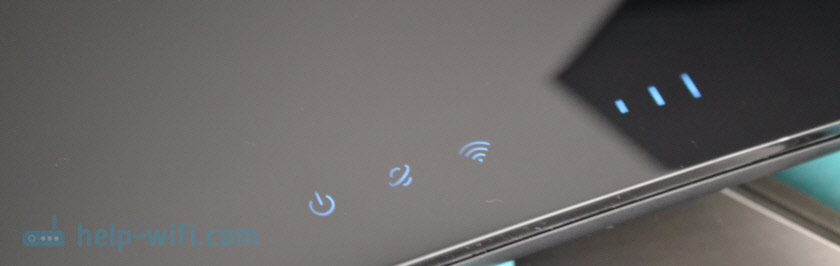
Jūs jau varat savienot ierīces maršrutētājam un izmantot interneta savienojumu. Jūs varat savienot gan caur tīkla kabeli, gan Wi-Fi. Rūpnīcas nosaukuma Wi-Fi tīkls (SSID) un parole (Wirels parole/PIN) ir atrodami TP-Link Archer MR400 uzlīmē.
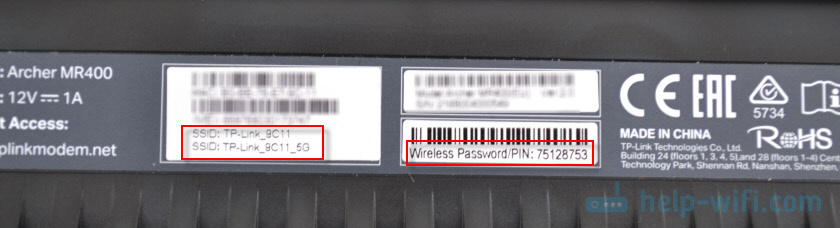
Jums vienkārši jāizvēlas Wi-Fi tīkls pieejamo ierīces tīklu sarakstā un jānorāda parole. Lai pārietu uz maršrutētāja iestatījumiem (piemēram, lai mainītu Wi-Fi tīkla un paroles nosaukumu), vispirms jāizveido savienojums ar pašu maršrutētāju. Jūs varat doties uz iestatījumiem, izmantojot jebkuru pārlūku. Ieskaitot no tālruņa un planšetdatora. Bet mobilajās ierīcēs, lai konfigurētu un kontrolētu Archer MR400 maršrutētāju, varat instalēt un izmantot TP-Link Lietojumprogrammu.
Jūs varat iet caur pārlūku uz iestatījumiem tplinkModem.Tīkls, vai 192.168.Viens.Viens. Pie pirmās ieejas tīmekļa saskarnē maršrutētājs lūgs instalēt administratora paroli, kas aizsargās maršrutētāja iestatījumus. Jums jānāk klajā un jānorāda parole (2 reizes). Noteikti to uzrakstiet kaut kur.
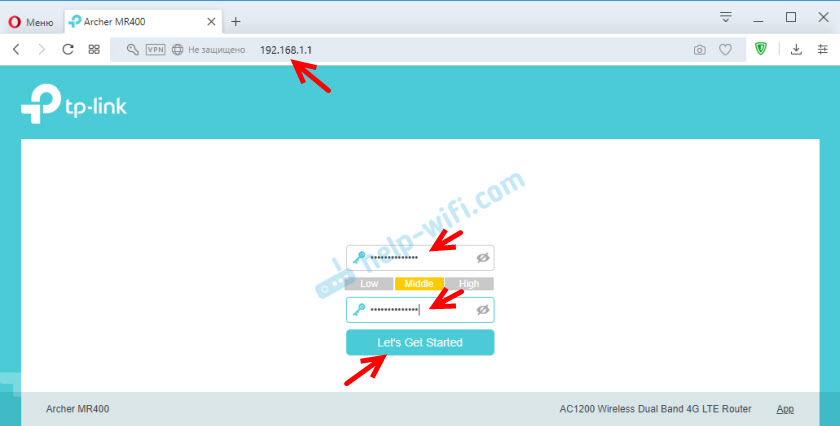
Visi parametri, kas saistīti ar interneta savienojumu caur mobilā operatora tīklu. Ja uzreiz parādās ziņojums, kas saistīts ar PIN kodu, SIM karte ir bloķēta. Jums jāiet uz sadaļu "Network"-"Pin Management" un jāievada PIN kods (norādīts kartē no SIM kartes, ja jūs to nemainījāt). Vai izslēdziet tapas slēdzeni ar slēdzi pretī "tapas slēdzenei".
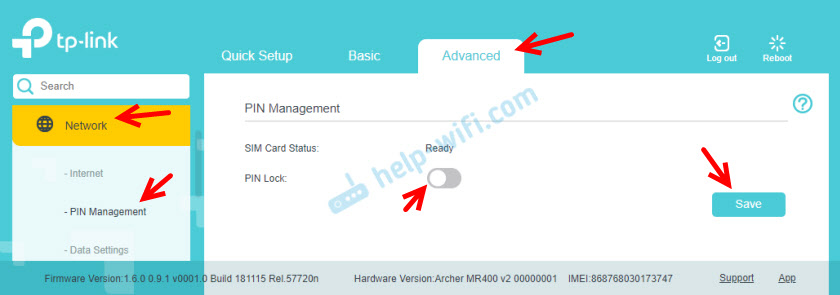
Sadaļā "Network" - "Internet" jūs varat mainīt savienojuma parametrus ar mobilo tīklu. Ja nepieciešams. Man visi iestatījumi ir automātiski.
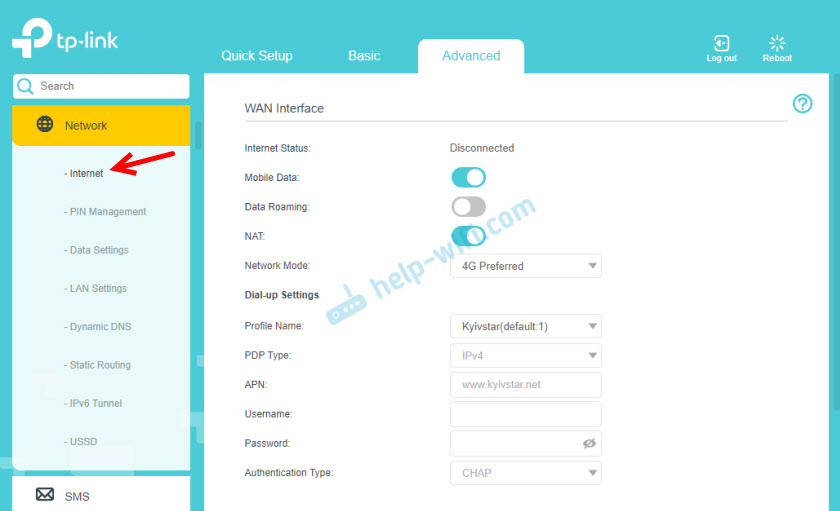
Es iesaku pievērst uzmanību vienumam "tīkla režīms" (tīkla režīms). Pēc noklusējuma ir vēlams 4G (vēlams 4G). Tas nozīmē, ka maršrutētājs izveidos savienojumu ar 4G tīklu, ja ir pārklājums. Ja nav pārklājuma, tas izveidos savienojumu ar 3G tīklu. Es iesaku mainīt iestatījumus uz "tikai 3G" (tikai 3G) tikai tad, ja vispār nav 4G pārklājumu. Un "tikai 4G" - ja ir 4G pārklājums, bet kaut kādu iemeslu dēļ maršrutētājs periodiski pārslēdzas uz 3G (kamēr tīkla ātrums ir 4G virs, salīdzinot ar 3G).
Sadaļā "USSD" jūs varat nosūtīt USSD vaicājumus. Piemēram, lai pārbaudītu atlikumu, savienojiet dažus tarifus utt. D. Jūs varat pārvaldīt SMS ziņojumus atsevišķā sadaļā "SMS".
Es runāšu par Wi-Fi tīkla iestatīšanu vienā no šīm raksta sadaļām. Vienkārši ritiniet zemāk esošo lapu.
Iestatījumi parastā maršrutētāja režīmā (interneta internets)
Ja vēlaties savienot tīkla kabeļa internetu ar TP-Link Archer MR400, vispirms jāizveido savienojums ar maršrutētāju no datora vai mobilās ierīces pēc kabeļa vai Wi-Fi, dodieties uz iestatījumiem un pārslēdziet to uz atbilstošo darbības veids.
Es jau iepriekš rakstīju, ka jūs varat doties uz iestatījumiem uz adreses http: // tplinkModem.Tīkls vai http: // 192.168.Viens.Viens. Cilnē "Papildu" sadaļā "Darbības režīms" jums ir jāievieto slēdzis netālu no vienuma "bezvadu maršrutētāja režīms" un noklikšķiniet uz pogas "Saglabāt".
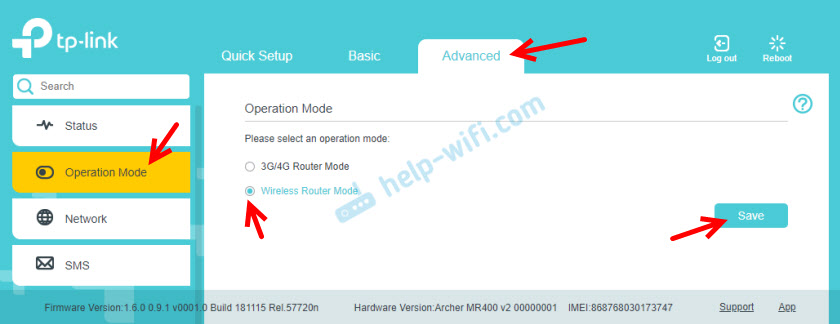
Apstipriniet darbības režīma maiņu. Mēs gaidām, kad maršrutētājs tiks atsāknēts. Pēc tam, ja iestatīšanas lapa nav automātiski, mēs to atveram manuāli.
Jums jāpievieno internets ar maršrutētāju. Mēs savienojam kabeli ar LAN4/WAN portu.

Iestatījumos (tīmekļa saskarne) mēs atveram sadaļu "Advanced" - "Network" - "Internet". Tur slēdzis "3G/4G dublējums" nekavējoties pieķer jūsu aci. Kā es to saprotu, ja šī funkcija tiek ieslēgta un SIM karte ir savienota ar maršrutētāju, tad, kad savienojums tiek zaudēts ar internetu caur kabeli, savienojums caur mobilā tīkla palīdzību tiks izmantots kā rezerves kopija.
Lai konfigurētu savienojumu ar interneta pakalpojumu sniedzēju, jums jāizveido jauns profils (noklikšķiniet uz pogas "Pievienot").
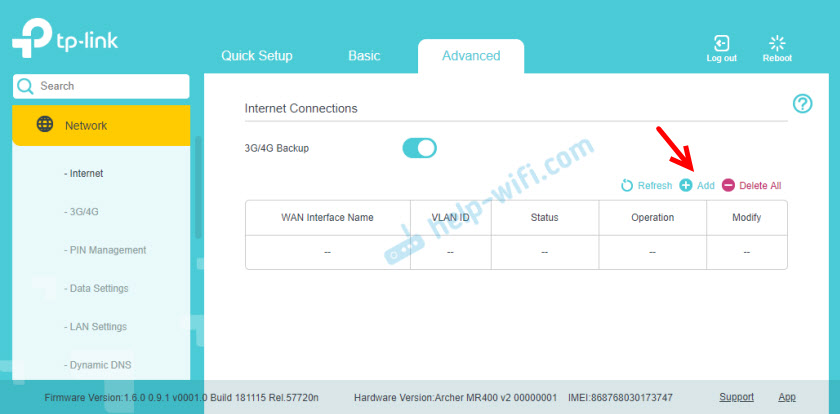
Vispirms jums jāizvēlas pareizais interneta savienojuma veids. Ja jūs nezināt, kāda veida savienojumu jūsu pakalpojumu sniedzējs izmanto, nav jēgas turpināt iestatījumu. Noteikti uzziniet šo informāciju no sava interneta pakalpojumu sniedzēja.
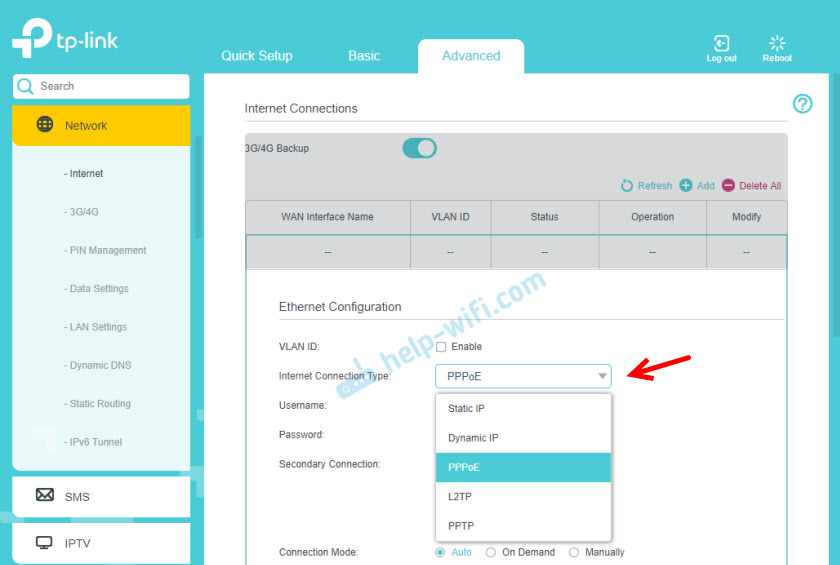
Visos gadījumos, izņemot "Dynamic IP" (Dynamic IP, DHCP), jums ir jāizraksta iestatījumi. Lūdzu, ņemiet vērā, ka pakalpojumu sniedzējs var arī padarīt MAC adresi iesiešanu. Ja internets nedarbojas, tad šis brīdis jānoskaidro atbalsts. PPPOE jums ir jāizraksta lietotāja vārds un parole. Un L2TP un PPTP arī servera adresei. Visas šīs adreses un paroles norāda pakalpojumu sniedzējs.
PPPOE iestatījumi, piemēram.
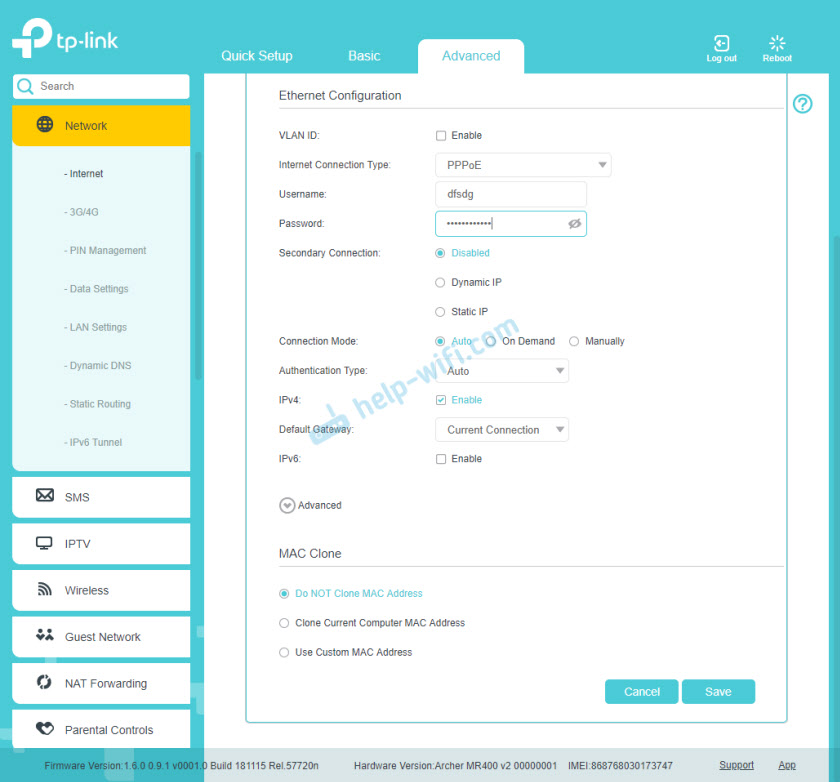
Saglabājiet iestatījumus un apskatiet savienojuma statusu. Ja maršrutētājs nevar izveidot savienojumu ar internetu, tad vēlreiz pārbaudiet visus parametrus. Ja nepieciešams, pārbaudiet tos pēc pakalpojumu sniedzēja. Un uzziniet, vai no viņa puses ir ierobežojumi.
Wi-Fi tīkla iestatīšana uz TP-Link Archer MR400
Visi bezvadu tīkla iestatījumi tiek savākti sadaļā "Advanced" - "bezvadu" - "bezvadu iestatījums". Tā kā mums ir divu joslu maršrutētājs, ir divas cilnes: "2.4GHz "un" 5GHz ". Katrs tīkls ir iestatīts atsevišķi. Mums jāmaina tikai tīkla nosaukums (SSID) un parole (parole). Es neiesaku jums bez vajadzības mainīt pārējos iestatījumus. Mēs izveidojām tīklu 2.4GHz:
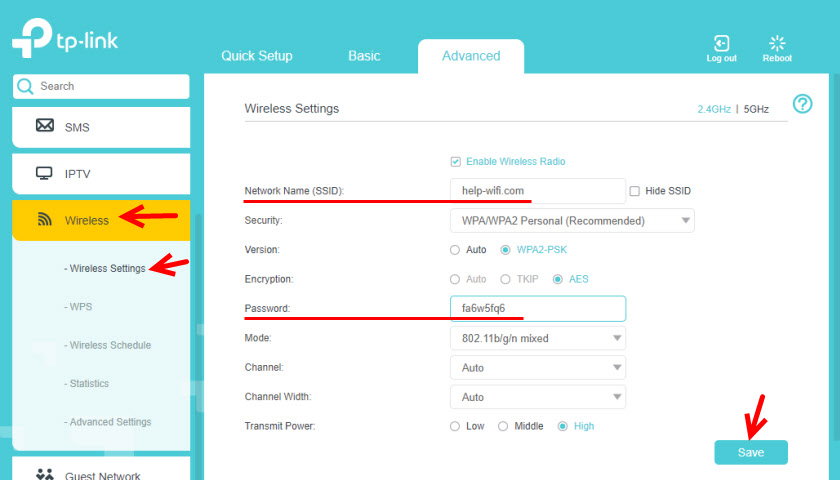
Un 5 GHz. Tādā pašā veidā mēs mainām tīkla un paroles nosaukumu. Es iesaku iestatīt citu tīkla nosaukumu. Paroli var atstāt to pašu.
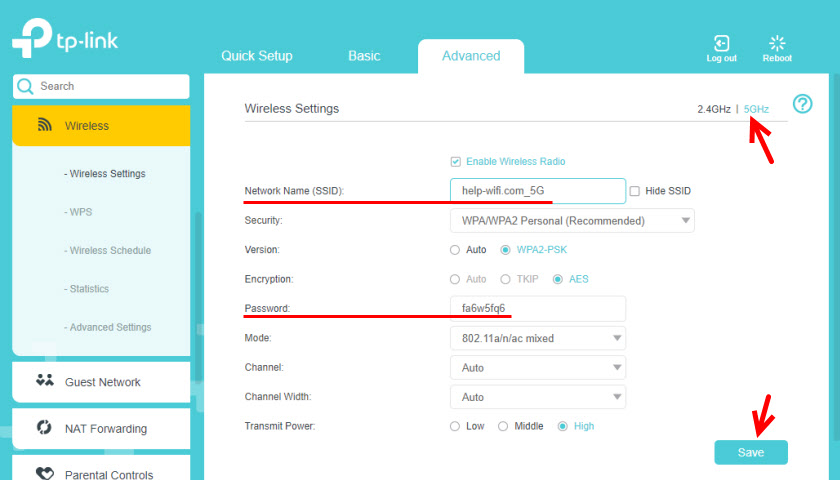
Pēc iestatījumu saglabāšanas neaizmirstiet atkārtoti savienot ierīces Wi-Fi tīklam. Ja jūs tos savienojāt ar tīklu ar veco (rūpnīcas) vārdu un paroli.
Atiestatīt
Jūs vienmēr varat atjaunot rūpnīcas iestatījumus uz TP-Link Archer MR400 un sākt pielāgošanas procesu vēlreiz. Lai to izdarītu, noklikšķiniet un turiet apmēram 5 sekundes, turiet pogu WPS/RESET.

Strāvas indikators sāks mirgot. Pēc vēl dažām sekundēm maršrutētājs tiks pārstartēts, un iestatījumi tiek atiestatīti uz rūpnīcu.
- « Kā savienot AirPods austiņas ar MacBook, IMAC, Mac Mini?
- Pārskatiet TP-Link Archer MR400-divu joslu Wi-Fi maršrutētāju ar iebūvētu 4G LTE modemu »

